D网模块与FANUC机器人通讯设置步骤PDF
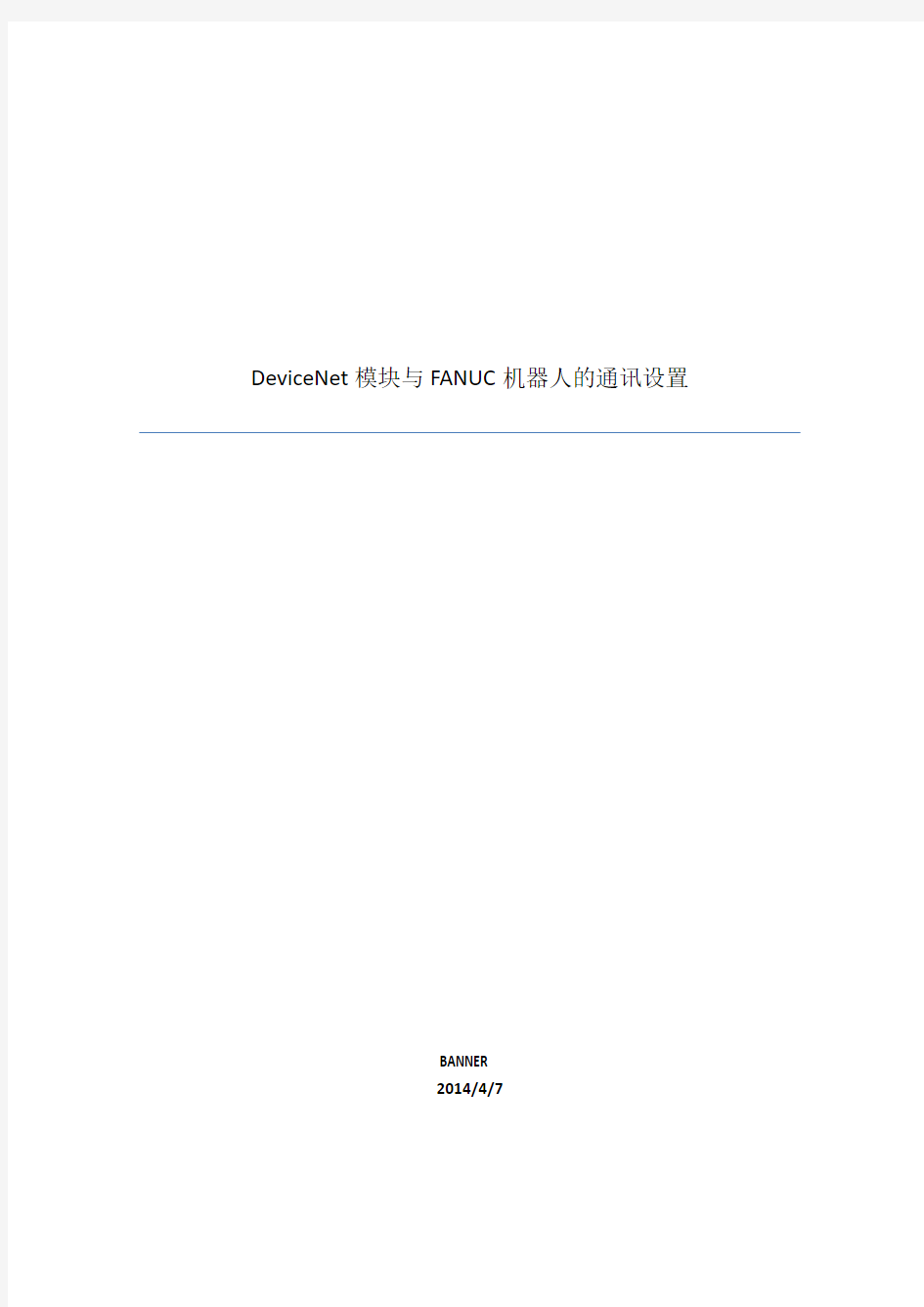

DeviceNet模块与FANUC机器人的通讯设置
BANNER
2014/4/7
DeviceNet模块与FANUC机器人的通讯设置步骤:
一、设置ID站号。设置范围为1-63,如:设为51,与PLC网络上的站号不冲突。
现场设置如下图所示:
二、连接到PLC的D网总线;
D网模块侧接线:
如下图所示, 将需要通讯设备接入PLC控制D网。
三、AB-PLC扫描,并配置输入为POLL模式;
进入PointIO组态界面
1.用rsnetwork扫描point bus网络,找到point I/O上的所有模块并进行配置,map所有I/O
I/O模块的输入输出字节长度和类型按默认配置如下图所示:
2.Map所有I/O,这里需要对输入模块进行设置,否则机器人只能扫到PointIO输入的状态
位。选中需要配置的输入模块,按下图进入Advanced选项,将Map To 里面设置为Polled,输出模块按默认配置不需要更改。配置完成后DownLoad,然后PointIO就可以直接和Fanuc机器人通过D网直接通讯了。
四、连接到机械手的SD3口。
连接上后重启机械手控制系统。
五、机械手示教手柄,查找D网设备
使用示教手柄扫描D网设备如下图所示:
找到D网模块。
六、机械手分配数据寄存器地址
当连接2台相机的工位时:
数据输入为24位;
数据输出为24位;
当连接4台相机的工位时:
数据输入为48位;
数据输出为32位;
七、显示输入及输出状态。
机械手示教手柄上监控I/O状态如下图所示:
所有的输入输出点都可以在使用时做好注释。
如:Trigger1,Ready1等。
通过以上步骤完成D网模块与FANUC机器人的通讯设置。
PDF电子书制作详细教程
晓月寒冰 (斑竹) 9月23日顶楼举报 PDF电子书具有纸版书的质感和阅读效果,可以“逼真地”展现原书的原貌,而显示大小可任意调节,给读者提供了个性化的阅读方式。PDF文件可以不依赖操作系统的语言和字体及显示设备,阅读起来很方便。这也是PDF文件应用很普及的一个原因。 本文借助Adobe Acrobat给大家讲解一下PDF电子文档的简单制作方法以及在制作过程中可能出现的问题或者一些需要大家注意的地方。 目前用来制作PDF电子文档的软件比较多,只有Acrobat功能最强大而且在中文支持方面也做的比较出色,尤其在安装了中文简体字库以后,制作纯中文的PDF文档更是十分方便。在开始我们的制作过程以前,我必须说明一点,请大家务必注意:英文电子文档可以使用Acrobat直接打开(诸如直接打开HTML页面或者TXT文档)!但是,对于中文文档需要将其转化成PDF文档。 你可以到这里下载Acrobat 9.0,安装了Acrobat之后,在Windows控制面板中的“打印机”中会出现Adobe PDF,任何文档我们都可以通过这个打印机打印成PDF文档。 PDF电子书制作第一步:准备好源文件 PDF电子书制作第二步:文字处理及排版 PDF电子书制作第三步,打印输出原始PDF文件 PDF电子书制作第四步,初始PDF文档的修改加工 PDF电子书制作第五步,保存所作的修改 PDF电子书制作第一步:准备好源文件 源文件可能是文本文件、HTML文件、DOC文件、RTF文件等等。我们这里假设源文件是DOC 文件(即Microsoft Word 文档)。因为Acrobat并不是一款方便的文字处理软件,所以我们是通过打印方式来制作PDF的,这就跟你的电子文档处理软件有一定的关系,因为所有的文字处理和排版都需要在你的文档处理软件中做好。当然,如果你使用的是WPS/WPS Office 当然也可以。 PDF电子书制作第二步:文字处理及排版 文字处理及排版几乎是制作一本电子书最重要的步骤,因为文字处理的好坏、排版是否得当是决定一本书是否具有亲和力以及是否美观的主要因素,所以大家应该在这方面多花点儿功夫。 由于我们这里只讲制作,所以就不在文字处理上面多说了。这里只是给大家说明几点:第一,
FANUC机器人仿真软件操作手册
FANUC机器人仿真软件操作手册
2008年10月第1版ROBOGUIDE 使用手册(弧焊部分基础篇)
目录 目录 (1) 第一章概述 (2) 1.1. 软件安装 (2) 1.2. 软件注册 (3) 1.3. 新建Workcell的步骤 (4) 1.3.1. 新建 (4) 1.3.2. 添加附加轴的设置 (11) 1.4. 添加焊枪,TCP设置。 (16) 1.5. Workcell的存储目录 (20) 1.6.鼠标操作 (22) 第二章创建变位机 (25) 3.1.利用自建数模创建 (25) 3.1.1.快速简易方法 (25) 3.1.2.导入外部模型方法 (42) 3.2.利用模型库创建 (54) 3.2.1.导入默认配置的模型库变位机 (54) 3.2.2.手动装配模型库变位机 (58) 第三章创建机器人行走轴 (66) 3.1. 行走轴-利用模型库 (66) 3.2. 行走轴-自建数模 (75) 第四章变位机协调功能 (82) 4.1. 单轴变位机协调功能设置 (82) 4.2. 单轴变位机协调功能示例 (96) 第五章添加其他外围设备 (98) 第六章仿真录像的制作 (102)
第一章概述 1.1. 软件安装 本教程中所用软件版本号为V6.407269 正确安装ROBOGUIDE ,先安装安装盘里的SimPRO,选择需要的虚拟机器人的软件版本。安装完SimPRO后再安装WeldPro。安装完,会要求注册;若未注册,有30天时间试用。
如果需要用到变位机协调功能,还需要安装MultiRobot Arc Package。 1.2. 软件注册 注册方法:打开WeldPRO程序,点击Help / Register WeldPRO 弹出如下窗口,
PhotoShop制作教程500例电子书(精)
PhotoShop制作教程500例电子书[提供下载] [Photoshop] 炫彩效果[Photoshop] 可爱歪框框 Fireworks] 半阴影字 用蒙版制作蒙太奇效果 如何在Photoshop中使用清晰的小号汉字 Photoshop极品美女打造性感睫毛 Photoshop 打造精致按钮 Photoshop天使翅膀的制作 照片处理:Photoshop修复残破照片 Photoshop拼贴图的简单做法 Photoshop学习之路之抠图 PS制作缺憾美之艺术边框 滤镜打造绚彩水晶花朵 PS照片处理:美眉照片变名画主角 给美眉照片添加柔焦效果 Photoshop冲击波制作教程 Photoshop给卡通动漫线稿上色:龙珠封面 [Photoshop] 艺术照片的处理过程..大部分MM喜欢这种! 照片处理:优化MM照片的眉毛、睫毛和眼睛
用Photoshop精细绘制飘逸发丝 飞扬的韵律—用Photoshop制作打散效果图 新建Photoshop图像 巧用Photoshop色阶功能打造水粉特效 photoshop图文教程:制作光盘封面 图层混合基础知识 Photoshop滤镜组合打造丰富肌理背景Photoshop] 制造水雾玻璃流水痕迹Photoshop] 古老的拉丝 PS效果教程:画虚线的两种方法Photoshop] 让你的图上只保留一种颜色 美女的秀发:Photoshop纯色背景抠图[Photoshop] 颓废感觉.... 3Dmax教程:千纸鹤多边形建模 小窍门AI 快速做眼球效果 Logo边学边做(蚕食效果 Photoshop打造色彩绚丽的高光背景 PS打造超炫人物效果 Photoshop 打造精致按钮 Photoshop极品美女打造性感睫毛 PS 打造精致按钮(五黑蓝色玻璃风格
PDF基本操作一学就会
pdf文档 Acrobat9.0 教程PDF 书签制作1 新建书签 什么是PDF 的标签?官方的定义:PDF 标签在很多方面与XML 标签类似.PDF 标签指明文档结构:哪些文本是标题,哪些内容构成一个章节,哪些文本是书签等等. 标签的逻辑结构树代表文档的组织结构 https://www.360docs.net/doc/e5310575.html,,百度排名优化, .特别是对于较长,较复杂的文档,它可以指明准确的阅读顺序并明显改进导览,而不更改PDF 的外观. 如何查看PDF 标签?首先要决定PDF 是否包含标签,请选择"文件">"属性" , 然后在"说明"标签的"高级"窗格中查看"加标签的PDF"值,如下图 1 左边类似目录的部分就是书签. 图 1 增加了书签的图书 图 2 未增加书签的图书PDF 书签制作系列教程包含以下部分: 第一部分第二部分第三部分第四部分第五部分第六部分新建书签书签分级创建书签跳转编排页码指形工具(由目录至正文) 制作"返回目录"按钮 第一部分新建书签 安装Adobe Acrobat 9.0 Professional 软件,要制作PDF 电子书书签,低于Adobe Acrobat 9.0 的版本不行.你可以查看本文下载软件: PDF 制作Adobe Acrobat 9 Pro Lite 免序列号免激活简体中文精简版PDF 制作:Adobe Acrobat Professional V8.1 简体中文版下载一,新建书签的方法:有两种.第一种,直接用Adobe Acrobat 9.0 Professional 的新建书签工具进行;第二种,将目录页用Word 打印成.doc 文档,再转换成.pdf 文件插入,变成书签. 1,第一种方法: 用Adobe Acrobat 9.0 Professional 打开一本需要制作书签的PDF 电子书.鼠标左键点击"书签" ,可以看到界面分成正文与书签两栏.选择"视图"→"页面显示"→"单页" (别选择单页连续) ,使电子书成单页显示,便于翻页,如下图: . 图 3 设置书签和单页显示 在新建书签前先确认文档是否加密,如上面的图片所示,本例文档是加了密的,我们得先去出密码限制,关于密码限制功能您可以参考: 去除PDF 内密码等限制的工具Adult PDF Password Recovery V3.1.0 汉化绿色版下载及教程PDF 密码去除工具PDF Password Remover v3.04 破解版下载及教程PDF 打开密码暴力破解软件下载及使用教程接下来增加书签,鼠标左键点击书签栏上方的"新建书签"图标,如图四,产生一个"未标题"的书签. 图 4 新建书签按照上面的操作,鼠标左键连续点击,产生一连串"未标题"的书签.为了新建书签方便,先用滚轮或利用正文右边的滚动条,浏览一下正文中的有关页面的编排结构,如这本电子书包含了封面,内容简介,前言,目录,正文等(有的电子书后面还有参考书目, 有关厂商……) ,都要按序编入书签.并将正文停留在"目录"页,如图 5. 图 5 先批量加入未标题书签 在"书签"栏用滚动条移至顶端第一个"未标题"书签,按鼠标右键弹出一个菜单, 用鼠标左键选择"重命名" ,如图六.将"未标题"重命名为 标题书签 按照上面的方法,再对照目录页上的内容,将第二个"未标题"重命名为"目录" , 将第三个"未标题"重命名为" 《商务印书馆文库》编纂大意" ,将第四个"未标题"重命名为"序例",依次将第五个"未标题"重命名为"绪论" . ,将第六个"未标题"重命名为"第一期先秦创始时代"…… 依次将"未标题"的名称按目录页的所有内容全部重命名完毕, https://www.360docs.net/doc/e5310575.html,,百度排名优化,
exe电子书制作教程(超详细)
众所周知,做电子书的过程其实就是将做好的网页,编译成一个完整的电子书文件而已,所以我们无论使用什么电子书制作软件,都最好事先将所有需要的网页和图片文件放到同一个文件夹里,而且将子目录排好,这样接下来的制作就会轻松多了。 添加文件 单击左方的黄色文件夹,在右方的黄色文件夹按钮中选取一个目录,这就是我们刚才准备的文件夹了。 选好后下方出现了该目录中的所有可编译文件,如果你觉得哪一个文件需要加密的话,点击文件名前方的选择框,在最下方有多种加密方法可供选择。 [所有加密]:加密所有的文件。 [文本加密]:加密HTML,TXT文件。 [无]:不加密任何文件。 编辑目录
文件选择好了后,点击左方“目录”,右方出现三个竖状的框,最左一个是你硬盘上现存的文件目录,中间的是将会在电子书中出现的目录,请注意两个是不同概念的,我们可以在电子书的目录设定中任意改名,而丝毫不会影响硬盘文件的命名。你也可以通过拖拽左边的文件树到右边的目录中。不过这样的排列和命名似乎也不是很合意,怎么办呢? 我们可以直接在列表上的目录名上按右键,将它们修改得符合我们的心意,软件提供了改名、移动、子目录、改图标等多种方式,让喜欢个性化的你尽展所长。在这个版本中支持多选,群改图标,多选删除,就象资源管理器一样,灵活运用Ctrl和Shift键就行了。 闪屏 我们也可以选取一幅图片作为闪屏,让读者对电子书留下深刻的印象,那到底什么是闪屏呢?在这里我解释一下,所谓的闪屏就是读者打开电子书时第一眼看到的你的图片,这就是闪屏了。在这个软件里闪屏图片只支持bmp。 你可以让读者打开电子书时能看到您制作的一副关于图书的图片--闪屏,你可以使用一副BMP格式的图片作为该闪屏。
FANUC机器人基本操作指导
FANUC 机器人基本操作指导
1.概论----------------------------------------------------------------------------------------------------------- 1
1)机器人的构成------------------------------------------------------------------------------------------- 1 2)机器人的用途------------------------------------------------------------------------------------------- 1 3)FANUC 机器人的型号-------------------------------------------------------------------------------- 1 2.FANUC 机器人的构成--------------------------------------------------------------------------------- 1
1)FANUC 机器人软件系统------------------------------------------------------------------------------- 1 2)FANUC 机器人硬件系统------------------------------------------------------------------------------- 2
(1). 机器人系统构成------------------------------------------------------------------------------ 2 (2). 机器人控制器硬件--------------------------------------------------------------------------- 2 3.示教盒 TP------------------------------------------------------------------------------------------------- 2 1)TP 的作用------------------------------------------------------------------------------------------------- 2 2)认识 TP 上的键------------------------------------------------------------------------------------------- 3 3)TP 上的开关---------------------------------------------------------------------------------------------- 4 4)TP 上的显示屏------------------------------------------------------------------------------------------- 5
安全操作规程
5
编程
6
1.通电和关电------------------------------------------------------------------------------------------------ 7
1)通电-------------------------------------------------------------------------------------------------------- 7
2)关电-------------------------------------------------------------------------------------------------------- 7
2.手动示教机器人----------------------------------------------------------------------------------------- 7
1)示教模式-------------------------------------------------------------------------------------------------- 7
2)设置示教速度-------------------------------------------------------------------------------------------- 8 3)示教-------------------------------------------------------------------------------------------------------- 8
3.手动执行程序--------------------------------------------------------------------------------------------- 8
4.自动运行---------------------------------------------------------------------------------------------------- 9
Acrobat教程PDF书签制作
Acrobat9.0教程PDF书签制作1新建书签 什么是PDF的标签?官方的定义:PDF 标签在很多方面与 XML 标签类似。PDF 标签指明文档结构:哪些文本是标题,哪些内容构成一个章节,哪些文本是书签等等。标签的逻辑结构树代表文档的组织结构。特别是对于较长、较复杂的文档,它可以指明准确的阅读顺序并明显改进导览,而不更改PDF 的外观。 如何查看PDF标签?首先要决定 PDF 是否包含标签,请选择“文件”>“属性”,然后在“说明”标签的“高级”窗格中查看“加标签的PDF”值,如下图1左边类似目录的部分就是书签。
图2 未增加书签的图书PDF书签制作系列教程包含以下部分: 第一部分新建书签 第二部分书签分级 第三部分创建书签跳转 第四部分编排页码 第五部分指形工具(由目录至正文) 第六部分制作“返回目录”按钮
安装Adobe Acrobat 9.0 Professional软件,要制作PDF电子书书签,低于Adobe Acrobat 9.0的版本不行。你可以查看本文下载软件: PDF制作Adobe Acrobat 9 Pro Lite免序列号免激活简体中文精简版 PDF制作:Adobe Acrobat Professional V8.1 简体中文版下载 一、新建书签的方法:有两种。第一种,直接用Adobe Acrobat 9.0 Professional的新建书签工具进行;第二种,将目录页用Word打印成.doc文档,再转换成.pdf文件插入,变成书签。 1、第一种方法: 用Adobe Acrobat 9.0 Professional打开一本需要制作书签的PDF电子书。鼠标左键点击“书签”,可以看到界面分成正文与书签两栏。选择“视图”→“页面显示”→“单页”(别选择单页连续),使电子书成单页显示,便于翻页,如下图:。
最新FANUC机器人编程与操作
实验二 FANUC机器人编程与操作 一、实验目的 1、了解机器人的构成及各组成部分的作用和机器人的用途。 2、掌握机器人的几种坐标系及功能。 3、掌握机器人的编程方式及示教编程。 二、实验设备 FANUC机器人一台(含机械部分和控制部分)、气压站仪态、气动手抓器一个、合金铝块6块。 三、实验原理 1、机器人的构成 机械本体:由6个关节组成,各环节每一个结合处是一个关节点或坐标系。 动力部分:由6台伺服电机分别驱动各关节。 计算机控制部分:用户操作面板、I/O控制接口、示教操作盘、32位CPU。 2、机器人的用途 Arc welding(弧焊),Spot welding(点焊),Handing(搬运),Sealing(涂胶),Painting(喷漆),去毛刺,切割,激光焊接.测量等. 四、实验步骤 1、熟悉机器人的各组成部分及各部分的功能。 2、熟悉机器人的各个坐标系及各坐标系的用途。 图3-1 各坐标系示教
3、熟悉控制面板TP的功能和各个键的作用。见图3-2。 图3-2 示教操作盘 4、A.开机:给机器人的控制柜和气压站上电并打开控制柜和气压站的开关。 将操作面板上的断路器置于ON 接通电源前,检查工作区域所有的安全设备是否正常。 将操作者面板上的电源开关置于ON B.关机 通过操作者面板上的暂停按钮停止机器人 将操作者面板上的电源开关置于OFF 操作者面板上的断路器置于OFF 注意:如果有外部设备诸如打印机、软盘驱动器、视觉系统等和机器人相连,在关电前,要首先将这些外部设备关掉,以免损坏 5、用TP控制机器人分别在TOOL坐标系、JOINT坐标系、 XYZ 坐标系、USER坐标系下的 运动情况,并分析有什么不同。 6、学习示教编程的过程及原理。
电子书制作简单教程
电子书制作简单教程 制作前的准备: 1、在文库里找到一篇长篇的已完结的自己想做成电子书的文(这句简直废话……) 2、向文的作者询问是否可以做成电子书,也就是拿到授权。如果作者同意,开始制 作;如果不同意,返回第一步,直到拿到一篇授权为止。 3、下载制作电子书的工具软件,推荐使用eTextWizard(电子文档处理器),用这 个软件生成的电子书占用空间小,操作简单,而且功能齐全。下载地址: https://www.360docs.net/doc/e5310575.html,/ 4、寻找制作电子书的网页素材,例如背景图片、按钮图片、分割线等等。 5、在电脑里安装frontpage、Dreamweaver等制作网页的工具软件。(没有?到外 面去买一张5元的盗版盘安装就行了……汗) 准备工作完成之后,就可以开始了。 第一步,制作电子书所需要的页面。 电子书其实就是一个个有关联的网页合在一起的网页集合。因此我们可以像做网站上的网页一样利用frontpage等来生成电子书的各个页面。以下是frontpage的简单操作(会做网页的可以略过不看,直接看第二步生成电子书): 1、在你的电脑里新建一个文件夹,把背景图片等等素材拖放到这个文件夹中。打开frontpage,点击菜单[文件/打开站点],在弹出的对话框里选择你刚刚新建的文件夹,按打开,在随后的对话框里选择“是”。 2、按工具栏里的“文件夹列表”,左侧会出现文件列表,你会发现多出了两个文件夹“_private”和“images”,删除即可。(不删除也没关系,只要记住不要往里面放文件和图片就可以了,所有的文件和图片都必须放在一个文件夹内,也就是你 刚才新建的那个文件夹。) 3、制作电子书的首页,也就是文章的目录。在右侧点右键,选择“网页属性”,在
iPad电子书制作全教程 打造私人专属书架
iPad电子书制作全教程打造私人专属书架 iPad依靠它优秀的操作体验,轻巧的体积,海量的应用,迅速获得了众多发烧友的热捧。这个月17日正式在国内开卖的它,有了正规的行货质量保证与保修途径,相信广大潜在买家都会蠢蠢欲动。 不过不太熟悉iPad的朋友可能会问:到底iPad可以做什么——iPad可以是一个极佳的电子书阅读器,也可以是一个全新体验的游戏机,它更加可以变身为一个电子相框、一个大号的MP4等等。总之,通过繁多的应用软件,用户可以用iPad实现的各种各样的功能。 相关文章推荐:《如何让iPad更强大多款实用iPad软件推荐》 转入正题,相信许多iPad用户的机器中都装有iBooks这款软件,因为装上它,就可以将iPad变成一款电子书阅读器,逼真的翻页效果,书质感的阅读背景,在闲暇时,拿起iPad阅读小说,不亦乐乎。 图1 像捧着一本书一样的iBooks(示例图片无意侵权) 不过我们应该如何让你的iPad或者iPhone变成移动书库呢?iBooks最大的缺点就是不支持常见的TXT格式电子书,它只支持Epub与PDF格式电子书,这就让许多用户无从下手,有些用户从网上下载回来别人制作好的Epub与PDF格式电子书,却不知道如何导入到iPad中。 不用担心,我们接下来将会介绍iPad专用的Epub格式和PDF电子书制作、导入一条龙教程,力求让你看过一遍之后就能轻松制作出iPad专用电子书。 图2 建立你的图书馆(示例图片无意侵权) 名词解释: Epub:EPub是一个自由的开放标准,属于一种可以“自动重新编排”的内容;也就是文字内容可以根据阅读设备的特性,以最适于阅读的方式显示。EPub档案内部使用了XHTML或DTBook (一种由DAISY Consortium提出的XML标准)来展现文字、并以Zip压缩格式来包裹档案内容。 PDF:PDF(Portable Document Format 的简称,意思“便携式文件格式”)是由Adobe Systems在1993年用于文件交换所发展出的文件格式。它的优点在于跨平台、能保留文件原有格式(Layout)、开放标准,能自由授权(Royalty-free)自由开发PDF相容软件。Epub格式电子书制作十分钟速成: 步骤一:分割文件(为后边的书籍分章节作准备) 分割就是将原本集中在一个文件中的文章,依据一定的条件(比如依据章节)来分割成N个小文件,以便后续的制作Epub格式电子书时为文章分章节。 笔者以著名的《三国演义》为例。《三国演义》一共120回,在没有分章节的情况下,如果直接制作成Epub格式电子书,导入iPad后使用iBooks打开的话,就会导致打开缓慢,而且不利于选择某个章节来进行阅读。 所以这个步骤就是为了方便下一步的Epub格式制作的分章节而准备的。
PDF电子书从制作到使用(图文并茂).
从制作到使用玩转PDF电子书(图文教程说到PDF电子书,大家第一个想到的应该是我们《家用电脑》每期的电子版,现在PDF格式的电子书很常见。目前Adobe公司的PDF/Archive(PDF/A电子文档长期保存格式经中国国家标准化管理委员会批准已正式成为中国国家标准,并将于2009年9月1日起正式实施。对于我们普通人来说,今后的学习和工作中将更多地接触到PDF格式的文档,所以说很有必要来学习一下PDF格式相关的知识。 一、《家用电脑》PDF电子版是怎样炼成的 1、PDF格式有何优势 相比起DOC等其他文档格式,PDF格式可以在各种操作系统中通用,而且采用工业标准的压缩算法,一般来说体积更小,而且PDF文档中的图片是矢量图,放大也不会出现失真。最关键的是不会像WORD一样,使用不同版本的软件会出现文件无法打开或者排版混乱的问题,所以我们选择制作、使用PDF格式的电子书。 ●Adobe Acrobat8.0主界面
下载《家用电脑》PDF电子版 图书相信是很多读者朋友每周都 做的事情。的确,电子版是对报纸 的一个补充,特别是很多在报纸上 看得不清楚的图片,在电子版可以 看得一清二楚,保存起来也更加方 便。那么大家有没有想过家用的电 子版是怎样制作出来的呢?今天就来一个大揭秘,给大家介绍电子版制作的全过程。知道了我们的电子版是如何制作的,你也就学会了如何来制作自己的PDF电子书了。
制作PDF电子书其实很简单,首先得选择一个制作工具,这里我们使用的是 Adobe公司推出的PDF文件制作工具——Adobe Acrobat,版本为8.0。 2、PDF电子书素材从哪儿来 在制作电子版之前,我们的美术编辑会用排版软件对各种稿件进行组版处理,也就是制作成大家可以看到的每一个版面。然后保存为图片格式,再用Adobe Acrobat 来把这些图片导入转换成PDF格式。一般来说,PDF电子书都是由文档、图像、网页等文件转换后生成的,因此我们制作电子文档时,我们应该选择相应的编辑工具对电子文档进行编辑,如在Word中进行图文排列、字体、段落处理后,随后再将其转入到Adobe Acrobat中进行处理。 3、导入电子书素材 在上一步中,我们已经说到美编要把制作好的图片导入Adobe Acrobat,然后转换成PDF格式,这是我们制作的第一步。
PDF电子书制作教程
一:书籍封面的还原程度 书籍的封面无疑是书籍非常重要的要素,也是一本书的脸面,很大程度上吸引着书友的眼球。 ken777暂且根据自己的情况,对版面还原的文本PDF书籍的封面分成以下几种: 1.封面还原:通过扫描、照相得到的高清晰的彩色封面,忠实原书。(包括原有的一些缺陷,当然新书的漂亮封面更招人喜欢)(100%还原)。比如: 2.封面修整:原封面不够清晰、或封面脏污等进行了去斑点、去折痕、去黄底(颜色校正)、补缺损、图像扭曲、拉伸、重描线条、清晰化文字等修整操作的。基本忠实原书(95%还原)。如:
3.封面重绘:没有原书、网上收集到原书封面图过小(比如读秀网上的),需要重新绘制的。可能在色调、图案或某些细节方面与原书有差异。如: 4.封面仿绘:原因同上,重绘的话有些图片或素材不易搞到,干脆采用类似素材按原封面仿绘的。线条图案简单的、做的好的话可能很漂亮,也可能与原书有较大差异。如:
5.封面自绘:实在找不到封面或原书干脆就没有封面的(比如杂志里的),那就可以根据书籍的内容,开动自己的 艺术细胞,挥洒鼠标自行绘制。比如:
在读书中文网发自己制作的文本PDF书籍马上就要一年了。 前有观者、Biglu、逝者如斯兄以及诸位书友的大作引领,ken777做书水平一步一步在提高。恰逢年底,略略总结一下,抛一小砖,希望能引出各位制书高手的和广大书友美玉来……! 二:PDF书籍上的链接问题 “制书谈”之前的乱谈: 近日众书友点名建议开办“PDF文本制作讲习班”,ken777心有惴惴。 说实话,ken777并非计算机科班出身,也没在出版、印刷行业混过,只是喜欢看书、玩电脑而已,制作PDF图书完全是兴趣所致,再加上一点点“共享”心,想在网络上做一点事情。做书确实水平有限,完全是属于“野狐禅”,胡乱琢磨,不成系统。 前日CTJ121兄发出的BigLu兄大作:《制作版面还原的文本PDF的方法》才真正是系统的介绍,以此做教材,边看边练习,各位制书水平定会与时俱进。 ken777喜欢学些新东西充实自己,喜欢观摩各位高手的作品,当然随着书做多了也有所心得,愿意分享给大家,试着写一些零星“制书谈”供大家探讨。 满天冰雪:“我把孔府藏书的word文件转化为PDF,有些PDF在页面内(不是书签那,是正文目录页那),点击目录标题,就能跳转到该页正文,有些则不能,一直弄不清楚其中奥妙。” 冰雪兄提的上述问题实际上就是想在PDF书籍里设置链接,解决办法有两大类: 1、在word里做好页面链接,然后转换到PDF里面。 加入超链接: ·办法1.自动生成的:用word自动功能添加目录、图表目录、交叉引用和书签: 预先在Word里设置好标题或者大纲级别、题注、自定义样式,用菜单项的“插入-->索引和目录”来进行。
FANUC机器人程序备份
CONTROL START:(RESTORE) 1,开机,同时按住PREV + NEXT; 2,出现界面: CONFIGURATION MENU 1)HOT START 2)COLD START 3)CONTROLLED START 4)MAINTENANCE SELECT _3 选择3。 3,进入CONTROLLED START模式后:MENU — FILE 出现: TESTSUB LINE 0 AUTO ABORTED FILE\\\\\\\\\\\\\\CONTROLLED\START\MENUS MC:\*.* 1/23 \\1\*\\\\\\\\*\\\(all\files)\\\\\\\\\\\\ 2 * KL (all KAREL source) 3 * CF (all command files) 4 * TX (all text files) 5 * LS (all KAREL listings) 6 * DT (all KAREL data files) 7 * PC (all KAREL p-code) 8 * TP (all TP programs) 9 * MN (all MN programs) 10 * VR (all variable files) Press DIR to generate directory [ TYPE ] [ DIR ] LOAD [RESTOR][UTIL ]> 确定设备项为MC。 (若需要BACKUP,可FCTN —BACKUP/RESTORE进行切换,则以下步骤为BACKUP过程。)
4,选择RESTOR,出现以下内容: SYSTEM FILE TP PROGRAM APPLICATION APPLIC . – TP ALL OF ABOVE 选择需要的项,进行恢复(eg选择ALL OF ABOVE)。 5,跳出RESTORE FROM MEMORY CARD 选择YES 或 NO (YES 继续。NO 停止) 6,恢复完毕,按FCTN – START (COLD)进入一般模式。 (在不使用MAKE DIR时,一张MEMORY CARD 只能备份一台机器。) IMAGE (BACKUP) 1,开机,同时按住F1 + F5 ; 2,出现BMON MENU菜单; 1) CONFIGURATION MENU 2) ALL SOFTWARE INSTALLATION 3) INIT START 4) CONTROLLER BACKUP/RESTORE 5)……
WORD电子版报的制作教程
电子版报的制作步骤 ◆ 确定主题(主题是所表达思想的体现) ◆ 收集整理素材(符合主题的文字 图片 ……) ◆ 制作: ?版面设计:(页面设置:首先选择纸张大小,而后规划版面,版面是主题内容的具体体现,设计时要均衡、整体协调、美观大方。不熟手时最好起草稿) 。 ?布局(表格布局或用边框图片定位) ?录入文字并配图美化(先录入文字,然后配图进行精益求精的修改美化) ?编辑素材(字体设置、文字格式设置、图片设置等) 在正文都输入进去之后,可以把标题文字和正文的字体、字号、颜色等进行设置,有些标题文字可以考虑用艺术字,正文也可以进行竖排版。然后在适当的位置插入图形,并进行相应的处理,也可以利用绘图工具绘制图形,要注意调节图形的大小和比例,同时设置好版式,颜色的搭配等。
Word排版技巧 直接输入文本或插入图片,那么在以后调整版面布局会遇到很大的困难,如何解决这个问题呢? 技巧一:在文本框存放文字和插入图片、剪贴画,根据自己的爱好设置文本框格式:填充色和线条的颜色,并根据文字的多少、图片的显示效果随时调整文本框的大小。 技巧二:充分利用在自选图形添加文字、艺术字作标题,使电子报刊版面不再单调。 技巧三:利用自选图形做图片的边框(操作步骤:在自选图形上单击右键选添加文字后插入图片即可)。 使自己的作品充满艺术品位。起到意想不到的效果。 技巧四:如果使用下载的边框图案,在文本框中插入边框图案后,再插入一个文本框。这时要注意在设置文本框格式时把填充颜色设为“无填充色”,线条颜色设为“无线条颜色”。这时的文本框就好像透明的塑料,我们添加文本就像直接添在边框图案上一样。 技巧五:在导读栏插入书签,做超级链接,能实现在各版面跳转。 技巧六:修改好以后,我们能按住SHIFT键的同时,用鼠标单击同一版面上的文本框,把这些文本框组合在一起,以防止在浏览时出现误操作。
大众FANUC机器人操作标准
Fanuc机器人操作大众标准 前言 引用机器人运行的标准,其目的在于阐述在大众公司普遍适用的标准。因为在不同的使用情况下会有各自的标准,所以在各自的工厂或车间里会存在着一些细微的标准上的差异,但大体上是相同的。 这个标准并没有特别完整的要求,随时都有可能改变。如果在一定的特殊情况下,不能遵循这个标准,请在主管部门(E-Planung规划部,机器人系统部或者负责保养维修的部门)一致协商和约定下进行改动。 则 在机器人操作中由SPS-干运行对其进行支持。 不是在点与点之间激活SPS指令,而是在P-SPS上把行驶条件激活. 所有需要用到的焊钳必须在预定的宏程序中使用,在主程序开始之前将其配置上. 在主程序或子程序的产生或调整过程中,必须对每个机器人进行标准化检测,更确切地说,对他们进行一次新的初始化. 基本上每次调整都是在明确的可生产的情况下进行. 用6点法确定工具坐标和工具碰撞方向(X). 需要注意的是,固定焊枪的极臂和地底板成一定的角度,角度A,B,C所测量出来的值如果在5度以内被至成整数. 所有的模具在安装前先进行检测(焊钳,Dock焊钳和夹具更换系统等等).模具在组装前必须进行一个不用工具和Dock系统等的定位校准. 由机器人对工具的尺寸,重心和惯性进行检测.检测出来的结果必须输入到(Menue,系统,类型,负荷)里.
焊钳外形/配置的确定
·投产 ·在连接的机器人类型上对正在运行的系统进行检测,更确切的说,是通过正确的机器人类型进行检测. 机器人类型:请您按MENUS;数码键0(继续);数码键4(状态);F1(类型);数码键3(ID版本).机器人类型集中在菜单点5下. ·需要注意软件版本的统一情况. 软件版本:请您按MENUS;数码键0(继续);数码键4(状态);F1(类型);数码键3(ID版本).软件版本在菜单点"Fanuc搬运工具"和"软件编辑号码"下. ·在机器人操作设备或其他合适的辅助工具的帮助下,对系统上所有工具的(TCP)进行测量(焊钳,夹紧器和外部TCP's). ·用6点法确定工具的坐标和工具碰撞方向(X). 需要注意的是,固定焊枪的极臂和底板成一定的角度,角度A,B,C所测量出来的值如果在5度以内被至成整数.
电子书制作教程详细
电子书阅读器之家转载 看到那么多别人制作的精美的电子书,你是不是也想把自己的一些文档做成电子书便于自己收藏或传到网上供大家下载呢?有些人把制作电子书看得很神秘,其实不然,看完这篇文章你会明白制作电 子就这么简单!自己也可以制作出漂亮的电子书来! 一.了解什么是电子书? 电子书是一种电子读物,它将原始的html、txt、doc、图像文件等打包制作而成的一个独立的 WDL L 可执行文件。其格式有很多种,例如:EXE格式、CHM格式、HLP格式、PDF格式、LIT格式、WD 格式等。其中某些格式要用特定的软件才能打开和阅读,如PDF文件要用Adobe Acrobat Reader阅读,WDL文件要用华康的DynaDoc Free Reader来阅读等。但一般来说,用得最多的还是可以直接运行的EXE格式和CHM格式,因此在这里也只介绍这两种格式的的电子书的制作方法。。 二.准备工作 除了需要准备好要做成电子书的html、txt等材料和电子书制作软件外,还要一些辅助工具,如网页编辑工具、图片处理工具等。必备工具:Frontpage、Photoshop(其它工具如图标制作、动画制作、 网页制作辅助工具等可自行选择) 除了这些,你还要准备好时间!^_^因为制作电子书是件非常花时间的事!软件小档案: 软件名称:软景HTML制造机点击下载 软件版本:V3.0 软件大小:1966KB 授权方式:免费版 三.制作最简单的电子书 软件小档案: 软件名称:网文快捕(CyberArticle) 软件版本:v4.2beta1 软件大小:3357K 授权方式:破解版网文快捕专业版(CyberArticle Pro)v5.2.2008.1203官方中文破解版 Tags:文快捕CyberArticle Pro
FANUC 系列机器人编程作业指导
FANUC系列机器人编程作业指导 此篇机器人编程操作指导,主要是针厨房电器公司所生产的产品,而编程则主要运用到直线焊接。本篇编程作业指导贯彻了直线编程的每一步骤,包括编程中要注意到的细节问题,编程的快速技巧问题等等。 一、进入编程界面 如右图所示:为激光发出 器的开关按钮,在编程前, 必须打开激光发出器以及 手动操控界面开关按钮, 开机步骤如右图所示:第 一步:打开“能量”按钮; 第二步:打开“总能量” 按钮;第三步:打开“开 始”开关按钮。 二、确认激光发出器界面参数 激光发出器内部标准参数如下图: 第一步 第三步 第二步
三、 创建编程文件 在操控界面打开过后,首先先选择程序选择界面(SELECT ),进入程序界面后,然后选择F2按键,即要求创建一个新的程序命令,如下图所示: SELECT 按钮 选择第二条单个字母输入方式,然后相应的从F1,F2,F3,F4,F5按钮中选择字母填 写在Program Name 的空格中,然后连续按ENTER 键,创建完成。 四、 程序编制方法 首先, 脑子里面要对所编制程序的行走路线了然于心,才能快速的编制程序,打个比方,我们现在所要编制的路线如右图: 这个路线需要6个点,但程序需要有8条,其中增加了开激光、关激光指令,移动点的指令为:【序号】J P[1] 30% CNT100;焊接点的指令为:【序号】P[1] 20mm/sec FINE;开激光的指令为DO[20]=ON;关激光的指令为:DO[20]=OFF 。 经过上面的认识,上面所走路线的编程程序为: P[1] 20mm/sec FINE DO[20]=ON P[2]20mm/sec FINE P[3]20mm/sec FINE P[4] 20mm/sec FINE P[5]20mm/sec FINE P[6]20mm/sec FINE DO[20]=OFF
PDF电子书具有纸版书的质感和阅读效果
PDF电子书具有纸版书的质感和阅读效果,可以“逼真地”展现原书的原貌,而显示大小可任意调节,给读者提供了个性化的阅读方式。PDF文件可以不依赖操作系统的语言和字体及显示设备,阅读起来很方便。这也是PDF文件应用很普及的一个原因。 本文借助Adobe Acrobat给大家讲解一下PDF电子文档的简单制作方法以及在制作过程中可能出现的问题或者一些需要大家注意的地方。 目前用来制作PDF电子文档的软件比较多,只有Acrobat功能最强大而且在中文支持方面也做的比较出色,尤其在安装了中文简体字库以后,制作纯中文的PDF文档更是十分方便。在开始我们的制作过程以前,我必须说明一点,请大家务必注意:英文电子文档可以使用Acrobat直接打开(诸如直接打开HTML页面或者TXT文档)!但是,对于中文文档需要将其转化成PDF文档。 你可以到这里下载Acrobat 9.0,安装了Acrobat之后,在Windows控制面板中的“打印机”中会出现Adobe PDF,任何文档我们都可以通过这个打印机打印成PDF文档。 PDF电子书制作第一步:准备好源文件 PDF电子书制作第二步:文字处理及排版 PDF电子书制作第三步,打印输出原始PDF文件 PDF电子书制作第四步,初始PDF文档的修改加工 PDF电子书制作第五步,保存所作的修改 PDF电子书制作第一步:准备好源文件 源文件可能是文本文件、HTML文件、DOC文件、RTF文件等等。我们这里假设源文件是DOC 文件(即Microsoft Word 文档)。因为Acrobat并不是一款方便的文字处理软件,所以我们是通过打印方式来制作PDF的,这就跟你的电子文档处理软件有一定的关系,因为所有的文字处理和排版都需要在你的文档处理软件中做好。当然,如果你使用的是WPS/WPS Office 当然也可以。 PDF电子书制作第二步:文字处理及排版 文字处理及排版几乎是制作一本电子书最重要的步骤,因为文字处理的好坏、排版是否得当是决定一本书是否具有亲和力以及是否美观的主要因素,所以大家应该在这方面多花点儿功夫。 由于我们这里只讲制作,所以就不在文字处理上面多说了。这里只是给大家说明几点:第一,使用Word排版,正文文字选择“黑体,四号”或者“宋体加粗,四号”为最佳打印字体,也方便大家阅读,标题及其他文字大小、颜色可以自定义,但是字体最好也要选择为上述两
